主页 > 经验 >
怎么用U盘安装Windows10系统 怎么设置BIOS让电脑从U盘启动
怎么用U盘安装Windows10系统 怎么设置BIOS让电脑从U盘启动 使用U盘安装Windows10操作系统,使用U盘安装时最方便、最环保的一种方法下面是小编给大家整理的有关介绍U盘安装Windows10系统怎么做,希望对大家有帮助!
U盘安装Windows10系统教程
用UltraISO制作U盘启动镜像
1、下载UltraISO软件
2、打开UltraISO后,点击“打开”
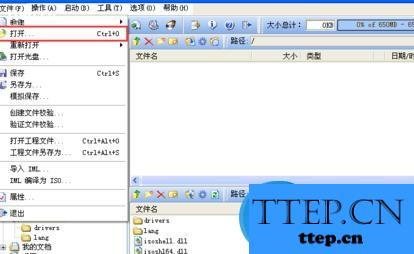
3、选择要安装的系统镜像文件。
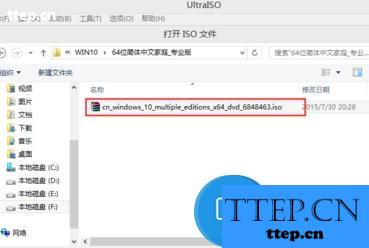
4、点击“启动”,“写入硬盘映像”
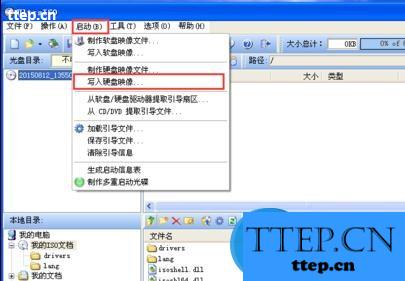
5、选择要写入的U盘,然后点击“写入”。注意:在点击写入前请确保U盘没有重要资料

设置BIOS让电脑从U盘启动
1、设置BIOS,让电脑能从U盘启动,从而进入安装
2、一般电脑的BIOS设置都是重启时快速按F12键,如果不行的话就试下F11、F2、DEL键
3、进入BIOS后,找到BOOT的选项,选择USB-HDD启动
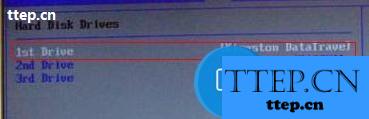
以上就是怎么用U盘安装Windows10系统,希望大家喜欢。
U盘安装Windows10系统教程
用UltraISO制作U盘启动镜像
1、下载UltraISO软件
2、打开UltraISO后,点击“打开”
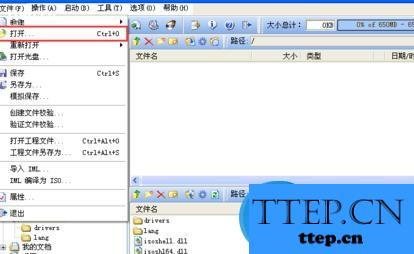
3、选择要安装的系统镜像文件。
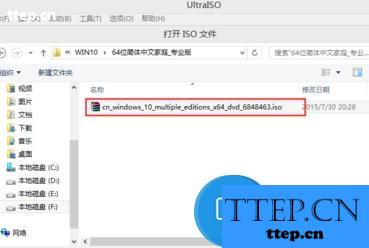
4、点击“启动”,“写入硬盘映像”
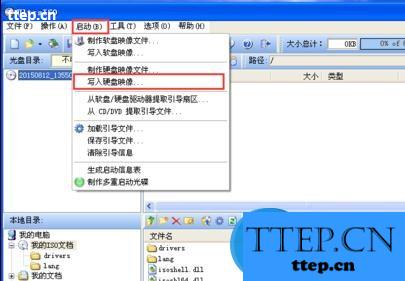
5、选择要写入的U盘,然后点击“写入”。注意:在点击写入前请确保U盘没有重要资料

设置BIOS让电脑从U盘启动
1、设置BIOS,让电脑能从U盘启动,从而进入安装
2、一般电脑的BIOS设置都是重启时快速按F12键,如果不行的话就试下F11、F2、DEL键
3、进入BIOS后,找到BOOT的选项,选择USB-HDD启动
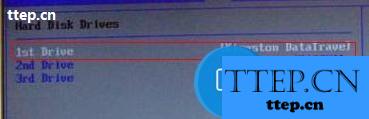
以上就是怎么用U盘安装Windows10系统,希望大家喜欢。
- 最近发表
- 赞助商链接
